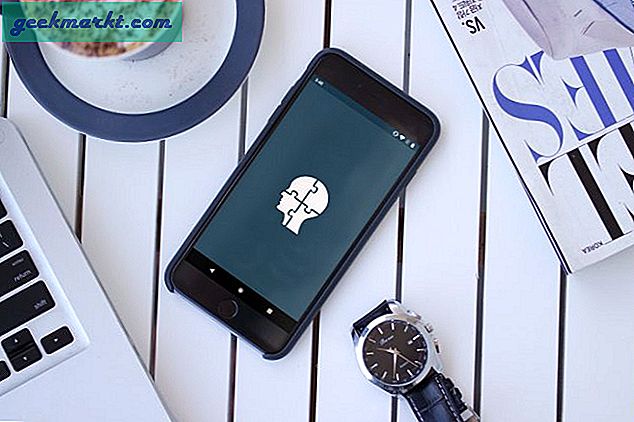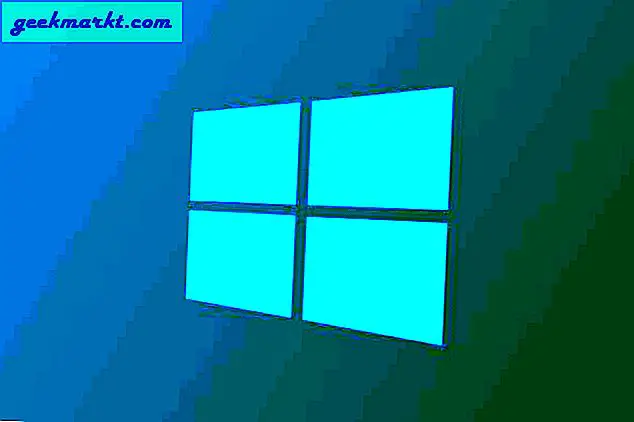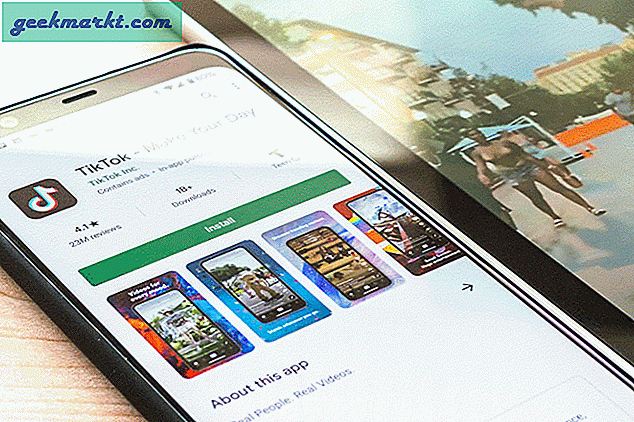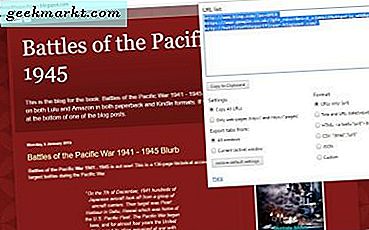
Jika Anda perlu menambahkan beberapa URL situs web (Uniform Resource Locator) ke email, halaman situs web atau posting blog, cara paling jelas untuk menyalinnya adalah dengan memilih teks mereka di bilah alamat dan tekan Ctrl + C dan Ctrl + V untuk menempel. Namun, ini tidak ideal jika Anda perlu menyalin banyak halaman URL. Dengan demikian, ada berbagai ekstensi untuk Google Chrome, Firefox dan Opera yang memungkinkan Anda untuk menyalin beberapa halaman URL dengan cepat.
Ekstensi Salinan Semua URL
Salin Semua URL adalah ekstensi yang baik untuk Google Chrome untuk menyalin URL halaman situs dengan, yang dapat Anda tambahkan ke browser dari sini. Ini menambahkan URL Salin ke tombol Clipboard ke toolbar browser yang dapat Anda tekan untuk menyalin semua halaman terbuka dengan URL. Jadi buka beberapa halaman tab di browser, dan tekan tombol itu untuk membuka menu di snapshot di bawah ini.
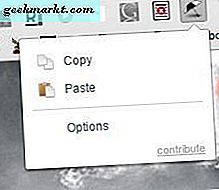
Sekarang tekan opsi Salin pada menu itu. Beberapa teks hijau akan mengatakan bahwa sejumlah x URL telah disalin. Masukkan 'Notepad' di kotak pencarian Cortana untuk membuka Notepad di Windows 10. Kemudian tekan Ctrl + V untuk menempelkan beberapa URL ke dalam editor teks seperti yang ditunjukkan di bawah ini.
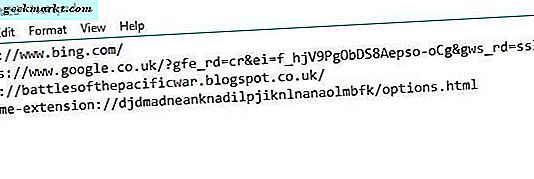
Jadi dengan itu Anda dapat menyalin beberapa URL dengan lebih cepat. Selain itu, Anda juga dapat menyalin URL halaman dari beberapa jendela Chrome. Untuk melakukan itu, Anda dapat mengeklik kanan tombol ekstensi pada bilah alat dan memilih Opsi . Pilih tab Salin dari semua opsi windows .
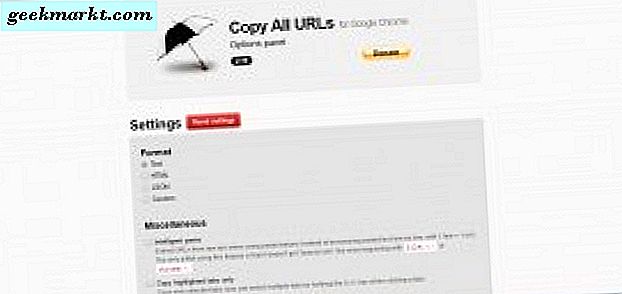
Jika Anda perlu menyalin URL dalam format HTML untuk halaman situs web, klik tombol radio HTML . Kemudian Anda dapat memilih opsi Page URL atau Page title . Opsi judul Halaman menyertakan judul situs web sebagai teks tautannya, bukan hanya URL. Kemudian Anda dapat menempel URL dengan anchor text ke halaman situs dengan Ctrl + V hotkey.
Ekstensi Linkclump untuk Google Chrome dan Opera
Salin Semua URL baik untuk menyalin beberapa URL dari bilah alamat, tetapi Anda tidak dapat menyalin beberapa hyperlink dengan itu. Anda tidak perlu ekstensi untuk menyalin URL hyperlink di Chrome, karena Anda dapat melakukannya dengan mengklik kanan dan memilih Salin alamat tautan . Namun, Anda tidak dapat menyalin pilihan beberapa tautan dengan opsi itu. Linkclump adalah ekstensi untuk Chrome dan Opera yang memungkinkan Anda untuk memilih dan menyalin sekelompok hyperlink dari suatu halaman.
Untuk menambahkan Linkclump ke Chrome, buka halaman ini dan tekan tombol hijau di sana. Sekarang Anda dapat mencoba ekstensi dengan menyalin halaman hyperlink di bawah ini. Tahan tombol Shift dan tekan tombol kiri mouse untuk memperluas persegi panjang ungu di sekitar tautan di bawah.
Bing
http://battlesofthepacificwar.blogspot.co.uk/
Lalu lepaskan tombol Shift dan tombol mouse. Buka Notepad lagi dan tekan Ctrl + V untuk menempel URL hyperlink yang disalin ke dalam editor teks seperti langsung di bawah ini. Itu menempelkan URL dengan judul mereka.
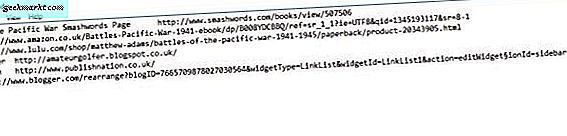
Untuk menghapus judul dari URL yang ditempelkan, klik kanan tombol Linkclump dan pilih Opsi . Kemudian tekan tombol Edit di bawah Disalin ke papan klip. Itu membuka opsi di bawah ini yang menyertakan menu drop-down format salin. Pilih URL hanya dari menu itu dan klik Simpan. Atau, Anda dapat memilih sebagai tautan daftar HTML dari sana untuk menyalin dan menempelkan hyperlink yang dipilih sebagai daftar URL.
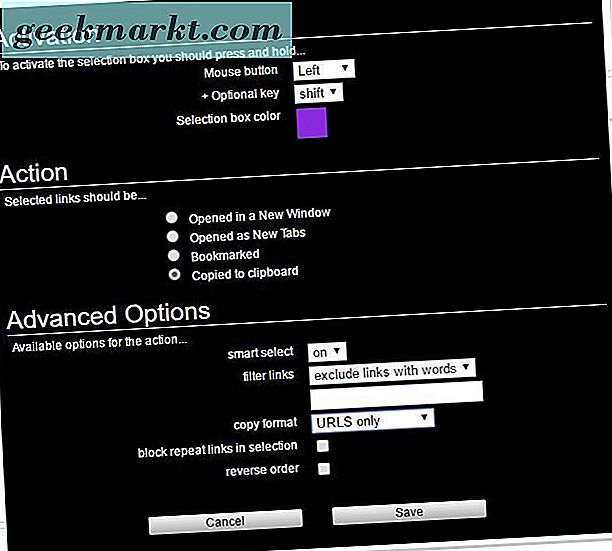
Salin Beberapa Halaman URL di Firefox dengan FireLink
Pengguna Firefox dapat menyalin beberapa halaman URL dengan ekstensi FireLink. Ekstensi ini menambahkan submenu Fire Link yang berguna ke menu konteks tempat Anda dapat memilih banyak opsi. Lihat halaman ini di situs Mozilla dan tekan tombol Unduh Sekarang untuk menginstalnya. Kemudian buka beberapa tab di browser, klik kanan halaman dan pilih menu Tautan Api seperti yang ditunjukkan di bawah ini.
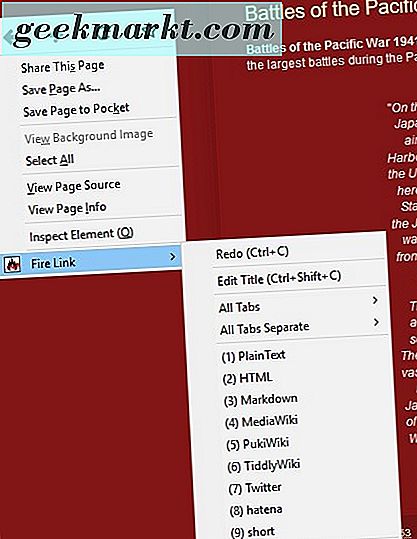
Kemudian pilih Semua Tab > Teks Biasa untuk menyalin semua URL halaman terbuka. Alternatifnya, Anda cukup memilih (1) Teks Biasa dari menu Tautan Api utama untuk menyalin hanya URL dari halaman yang terbuka. Buka pengolah kata dan tekan Ctrl + V untuk menempelkannya ke dalamnya. Opsi Teks Biasa menyalinnya dengan judul situs yang disertakan.
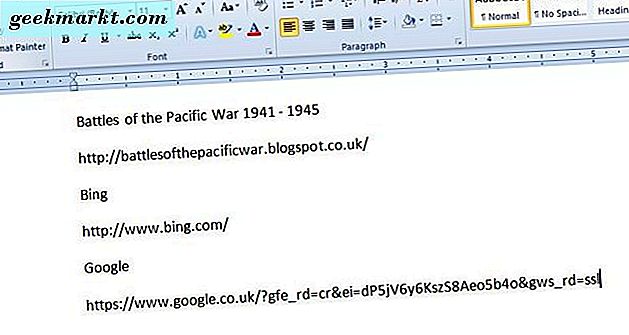
Ini juga termasuk opsi HTML di menunya. Anda dapat memilih itu untuk menyalin URL dengan format HTML. Judul situs web akan menjadi teks tautan untuk tag hyperlink.
Pilih Pengaturan pada menu Tautan Api untuk membuka halaman di bawah ini. Di sana Anda dapat mengonfigurasi lebih lanjut setiap salinan pilihan. Misalnya, untuk menghapus judul halaman dari URL teks biasa, Anda harus mengganti formatnya ke% url% dengan menghapus% teks% \ n dari itu. Maka itu akan menyalin URL tanpa judul.
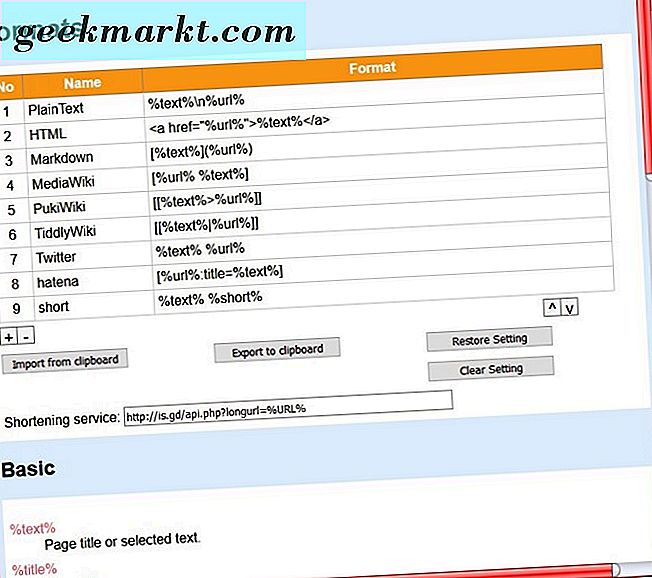
Menyalin Banyak Halaman Web di Firefox
Anda dapat memilih Salin Lokasi Tautan dari menu konteks Firefox untuk menyalin satu hyperlink. Tetapi itu tidak terlalu bagus jika Anda perlu menyalin banyak tautan pada suatu halaman. Anda dapat menyalin beberapa hyperlink lebih cepat dengan Snap Links Plus. Klik di sini untuk menginstalnya, dan restart browser.
Kemudian Anda dapat menyeret persegi panjang hijau kecil di sekitar hyperlink untuk menyalin dengan menahan tombol mouse kanan. Tahan tombol Ctrl dan kemudian lepaskan tombol mouse kanan setelah Anda memilih hyperlink dengan persegi panjang. Kemudian menu kecil akan terbuka seperti yang ditunjukkan pada gambar di bawah ini.
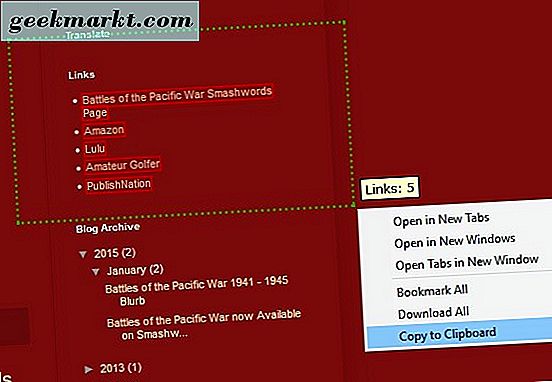
Pilih opsi Copy to Clipboard dari sana. Itu akan menyalin tautan ke Clipboard. Tekan Ctrl + V untuk menempelkannya ke pengolah kata. Jika pengolah kata memiliki opsi hyperlink, pengolah kata akan ditempelkan sebagai tautan aktif dengan teks tautan. Namun, mereka adalah URL teks biasa ketika Anda menyalinnya ke Notepad.
Salin Beberapa Halaman URL di Opera
Jika Opera adalah browser default Anda, tambahkan ekstensi URL Salin ke sini dari sini. Kemudian Anda akan menemukan tombol Salin URL pada bilah alat. Buka beberapa halaman Web di browser, lalu klik tombol itu untuk membuka daftar URL di screenshot di bawah ini.
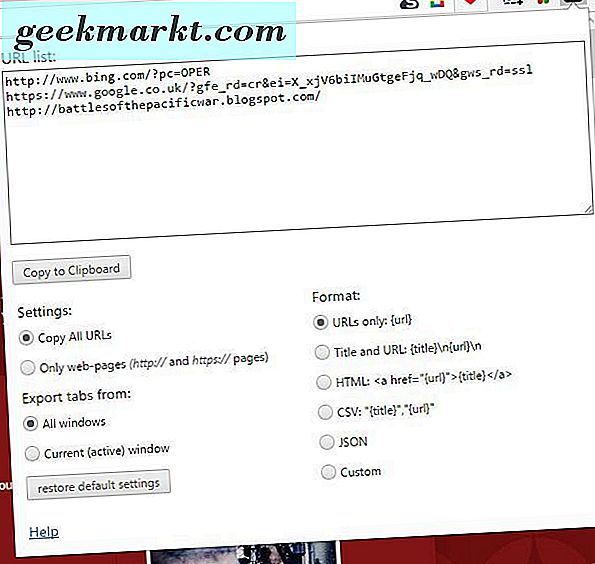
Itu menunjukkan Anda preview dari semua halaman URL yang akan disalin. Ini juga memiliki enam pilihan format untuk Anda pilih. Jadi pilih format yang sesuai dari sana dan kemudian tekan tombol Copy to Clipboard . Ini akan menempelkannya seperti yang ditunjukkan dalam pratinjau daftar URL ketika Anda menekan Ctrl + V.
Itulah beberapa ekstensi hebat yang dapat Anda tambahkan ke Google Chrome, Firefox dan Opera untuk menyalin URL halaman web dengan. Mereka akan berguna ketika Anda perlu menyalin dan menyisipkan beberapa halaman URL ke dalam dokumen atau email. Pengembang situs web pasti akan menemukan opsi HTML mereka tak ternilai saat menambahkan tautan ke situs.